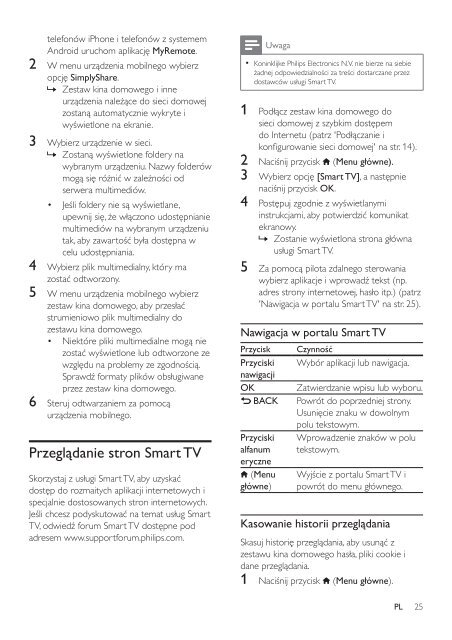Philips Home Cinéma Blu-ray 3D 5 enceintes - Mode d’emploi - POL
Philips Home Cinéma Blu-ray 3D 5 enceintes - Mode d’emploi - POL
Philips Home Cinéma Blu-ray 3D 5 enceintes - Mode d’emploi - POL
You also want an ePaper? Increase the reach of your titles
YUMPU automatically turns print PDFs into web optimized ePapers that Google loves.
telefonów iPhone i telefonów z systemem<br />
Android uruchom aplikację MyRemote.<br />
2 W menu urządzenia mobilnego wybierz<br />
opcję SimplyShare.<br />
»»<br />
Zestaw kina domowego i inne<br />
urządzenia należące do sieci domowej<br />
zostaną auto<strong>ma</strong>tycznie wykryte i<br />
wyświetlone na ekranie.<br />
3 Wybierz urządzenie w sieci.<br />
»»<br />
Zostaną wyświetlone foldery na<br />
wybranym urządzeniu. Nazwy folderów<br />
mogą się różnić w zależności od<br />
serwera multimediów.<br />
• Jeśli foldery nie są wyświetlane,<br />
upewnij się, że włączono udostępnianie<br />
multimediów na wybranym urządzeniu<br />
tak, aby zawartość była dostępna w<br />
celu udostępniania.<br />
4 Wybierz plik multimedialny, który <strong>ma</strong><br />
zostać odtworzony.<br />
5 W menu urządzenia mobilnego wybierz<br />
zestaw kina domowego, aby przesłać<br />
strumieniowo plik multimedialny do<br />
zestawu kina domowego.<br />
• Niektóre pliki multimedialne mogą nie<br />
zostać wyświetlone lub odtworzone ze<br />
względu na problemy ze zgodnością.<br />
Sprawdź for<strong>ma</strong>ty plików obsługiwane<br />
przez zestaw kina domowego.<br />
6 Steruj odtwarzaniem za pomocą<br />
urządzenia mobilnego.<br />
Przeglądanie stron S<strong>ma</strong>rt TV<br />
Skorzystaj z usługi S<strong>ma</strong>rt TV, aby uzyskać<br />
dostęp do roz<strong>ma</strong>itych aplikacji internetowych i<br />
specjalnie dostosowanych stron internetowych.<br />
Jeśli chcesz podyskutować na te<strong>ma</strong>t usług S<strong>ma</strong>rt<br />
TV, odwiedź forum S<strong>ma</strong>rt TV dostępne pod<br />
adresem www.supportforum.philips.com.<br />
Uwaga<br />
••<br />
Koninklijke <strong>Philips</strong> Electronics N.V. nie bierze na siebie<br />
żadnej odpowiedzialności za treści dostarczane przez<br />
dostawców usługi S<strong>ma</strong>rt TV.<br />
1 Podłącz zestaw kina domowego do<br />
sieci domowej z szybkim dostępem<br />
do Internetu (patrz 'Podłączanie i<br />
konfigurowanie sieci domowej' na str. 14).<br />
2 Naciśnij przycisk (Menu główne).<br />
3 Wybierz opcję [S<strong>ma</strong>rt TV], a następnie<br />
naciśnij przycisk OK.<br />
4 Postępuj zgodnie z wyświetlanymi<br />
instrukcjami, aby potwierdzić komunikat<br />
ekranowy.<br />
»»<br />
Zostanie wyświetlona strona główna<br />
usługi S<strong>ma</strong>rt TV.<br />
5 Za pomocą pilota zdalnego sterowania<br />
wybierz aplikacje i wprowadź tekst (np.<br />
adres strony internetowej, hasło itp.) (patrz<br />
'Nawigacja w portalu S<strong>ma</strong>rt TV' na str. 25).<br />
Nawigacja w portalu S<strong>ma</strong>rt TV<br />
Przycisk<br />
Przyciski<br />
nawigacji<br />
OK<br />
BACK<br />
Przyciski<br />
alfanum<br />
eryczne<br />
(Menu<br />
główne)<br />
Czynność<br />
Wybór aplikacji lub nawigacja.<br />
Zatwierdzanie wpisu lub wyboru.<br />
Powrót do poprzedniej strony.<br />
Usunięcie znaku w dowolnym<br />
polu tekstowym.<br />
Wprowadzenie znaków w polu<br />
tekstowym.<br />
Wyjście z portalu S<strong>ma</strong>rt TV i<br />
powrót do menu głównego.<br />
Kasowanie historii przeglądania<br />
Skasuj historię przeglądania, aby usunąć z<br />
zestawu kina domowego hasła, pliki cookie i<br />
dane przeglądania.<br />
1 Naciśnij przycisk (Menu główne).<br />
PL<br />
25